
Vovich Antonovich
0
4554
386
Instagram är ett bra ställe för att dela och upptäcka bilder av de saker du älskar. Trots att de ägs av Facebook har tjänsten hittills varit fri från någon sekretessrelaterad kontrovers och därför har de flesta inte några problem med den. Jag föredrar Instagram eftersom det inte har för många funktioner och i allmänhet är gemenskapen här mer vänlig än Twitter. Men det betyder också att många människor som jag tillbringar timmar och timmar på Instagram snarare än att göra saker som är viktiga för oss. Jag är säker på att du någon gång har tänkt "kanske jag borde ta bort min Instagram." Om du vill bli av med tjänsten en gång för alla, så här kan du ta bort ditt Instagram-konto:
Ta bort ditt Instagram-konto
Medan jag försökte ta bort mitt Instagram-konto för att bromsa mina distraktioner, fann jag att det var ganska svårt att släppa något jag måste spendera hundratals timmar på. Jag menar att när jag har tagit bort mitt konto kommer alla mina sociala medföljare att vara borta och jag måste börja från början om jag någonsin behöver bygga om det. Jag vet att många av er kommer att få samma problem när du bestämmer dig för att dra i kontakten på Instagram.
Med tanke på det har vi utarbetat den här artikeln på ett sätt som kan hjälpa dig att begränsa din Instagram-användning samtidigt som du kan komma åt tjänsten vid behov. Personligen, Jag har tagit bort mitt Instagram-konto permanent men du behöver inte ta så mycket av ett drastiskt steg. Om du till exempel vill avsluta Instagram i några veckor till följd av dina kommande tentor eller projekt kan du bara inaktivera ditt konto och återställa det efter att dina tentor är över. Vi kommer att undersöka olika scenarier och deras lösningar i de kommande avsnitten, men låt oss först se hur du kan ta bort kontot permanent eftersom det är vad de flesta av er kom hit för:
Radera Instagram-konto permanent
- Instagram tillåter dig inte att radera eller inaktivera ditt konto från själva appen. Så du måste använda en webbläsare för att göra detta. Ta bort ditt Instagram-konto, besöka radera din kontosida genom att klicka på länken och sedan logga in med dina referenser.
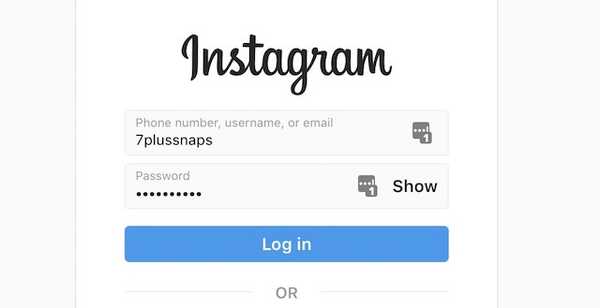 2. Nu, Klicka på rullgardinsmenyn och välj ditt skäl för att ta bort kontot. Detta är bara en formalitet så att du kan välja vilken anledning som helst.
2. Nu, Klicka på rullgardinsmenyn och välj ditt skäl för att ta bort kontot. Detta är bara en formalitet så att du kan välja vilken anledning som helst.
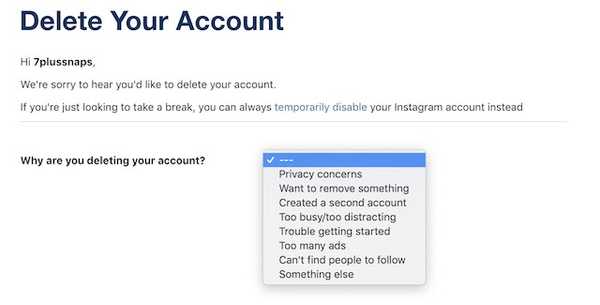 3. Nu behöver du bara göra ange ditt lösenord igen och klicka sedan på knappen "Ta bort mitt konto permanent".
3. Nu behöver du bara göra ange ditt lösenord igen och klicka sedan på knappen "Ta bort mitt konto permanent".
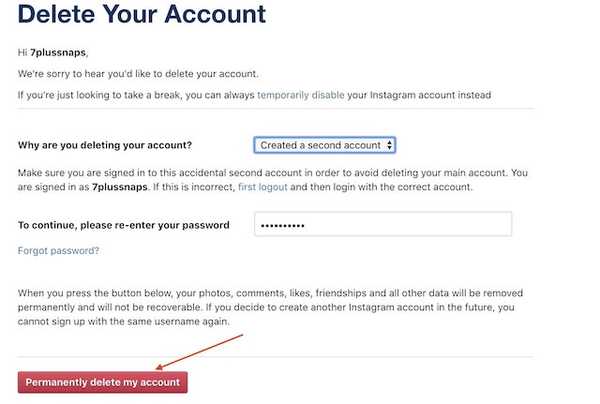
Det är det, ditt Instagram-konto kommer nu att tas bort permanent. Kom ihåg att när du har tagit steget att permanent ta bort ditt Instagram-konto kommer du inte att kunna få tillbaka det; så var mycket säker innan du trycker på den knappen.
Inaktivera Instagram-konto
Om du inte vill ta bort ditt konto permanent och bara vill avstå från att använda det under en viss tid, du kan inaktivera den och sedan ta bort appen från din telefon. När du är redo att använda den igen kan du aktivera den och använda den som om ingenting har hänt. Om det är något du letar efter så här kan du inaktivera Instagram:
- Precis som innan, du kan inte inaktivera ditt Instagram-konto direkt från appen. Så öppna din webbläsare, gå till Instagram och logga sedan in med dina referenser.
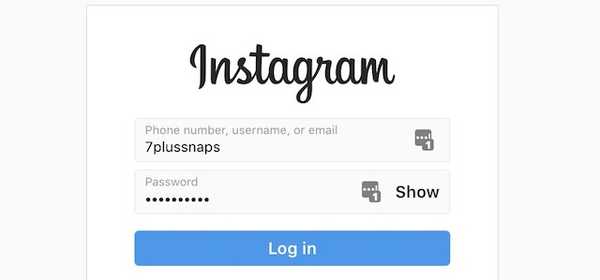 2. Klicka på din profil som markerat på bilden nedan.
2. Klicka på din profil som markerat på bilden nedan.
 3. Nu klicka på knappen "Redigera profil".
3. Nu klicka på knappen "Redigera profil".
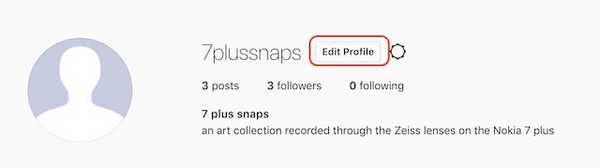 4. Klicka nu på “Inaktivera mitt konto tillfälligt” -knappen längst ner på sidan.
4. Klicka nu på “Inaktivera mitt konto tillfälligt” -knappen längst ner på sidan.
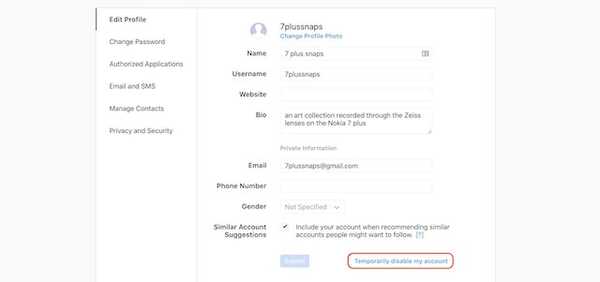 5. Klicka på rullgardinsmenyn för att välja din anledning, ange lösenordet igen och klicka sedan på knappen "Tillfälligt inaktivera konto".
5. Klicka på rullgardinsmenyn för att välja din anledning, ange lösenordet igen och klicka sedan på knappen "Tillfälligt inaktivera konto".
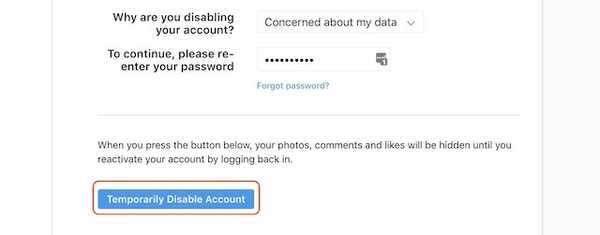
När du har inaktiverat Instagram kommer alla dina kommentarer och gillar att döljas tills du återaktiverar ditt konto genom att logga in igen. Detta är i princip som ett steg för att tillfälligt ta bort Instagram-konto, och också ett bra sätt att se till att du faktiskt kan leva utan Instagram innan du tar bort Instagram permanent.
Använd skärmtid för att begränsa användningen av Instagram på iOS-enheter
Om orsaken bakom din strävan efter att ta bort ditt Instagram-konto är att du helt enkelt spenderar för mycket tid på det, kanske du tycker det är mer användbart att begränsa din användning av appen istället. Den nya skärmtidsfunktionen på iOS 12 kan hjälpa dig att göra det. Med hjälp av denna funktion, kan du ställa in tidsgränser för enskilda appar som kan hjälpa dig att begränsa din Instagram-användning på en dag. Om det är något som intresserar dig så här kan du enkelt sätta en gräns för din Instagram-användning med skärmtid på iOS 12:
- Öppna först Inställnings-appen och tryck på “Skärmtid”.
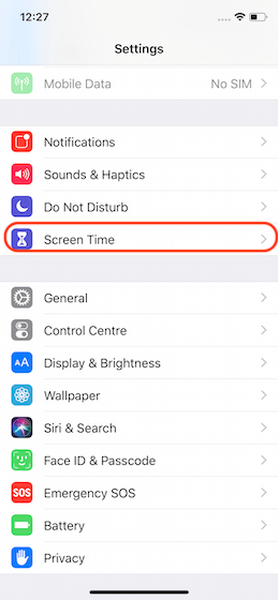 2. Klicka här på 'iPhone' för att se en detaljerad uppdelning av din iPhone-användning. Klicka bara på Instagram för att sätta en gräns för det.
2. Klicka här på 'iPhone' för att se en detaljerad uppdelning av din iPhone-användning. Klicka bara på Instagram för att sätta en gräns för det.
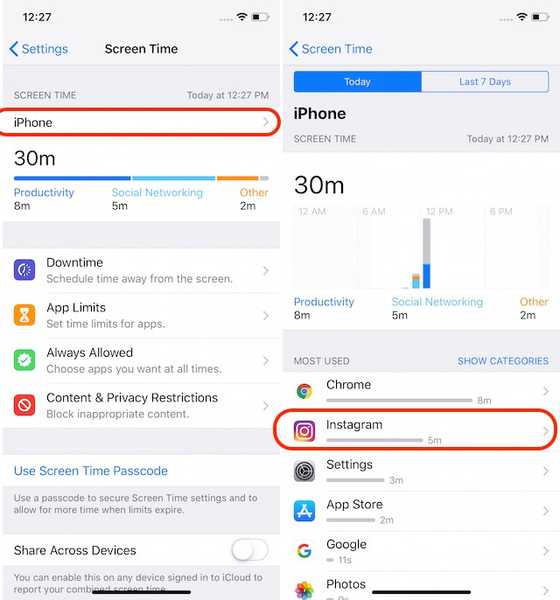 3. Klicka här på knappen "Lägg till gräns" och välj sedan den tid du vill använda Instagram för. Låt oss säga, vi vill tillåta två timmars användning per dag. En gång har vi valt tidsgränsen, tryck på Lägg till-knappen i det övre högra hörnet för att lägga till en gräns.
3. Klicka här på knappen "Lägg till gräns" och välj sedan den tid du vill använda Instagram för. Låt oss säga, vi vill tillåta två timmars användning per dag. En gång har vi valt tidsgränsen, tryck på Lägg till-knappen i det övre högra hörnet för att lägga till en gräns.
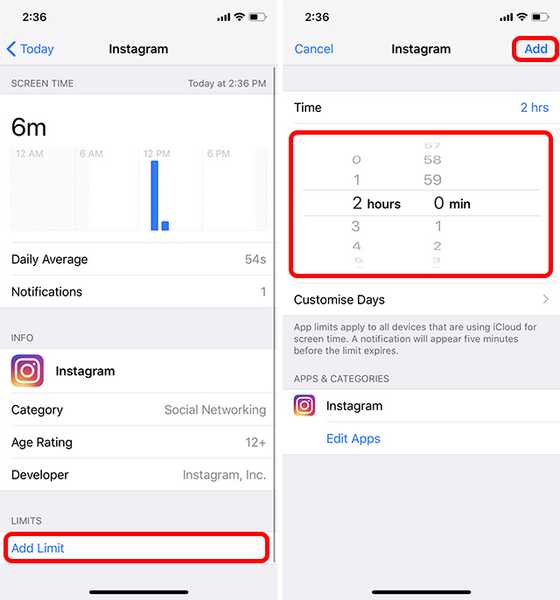
Det är det nu när du passerar din användningsgräns kommer skärmtid att påminna dig genom att visa följande stänkskärm. Det gråser också appens ikon och visar en tidsbegränsningsikon för skärmen. Vet dock att du enkelt kan kringgå gränsen genom att trycka på knappen "Ignore Limit". Så det är mer en åtgärd för att påminna dig om att sluta använda Instagram för dagen, än att låsa dig ur appen.
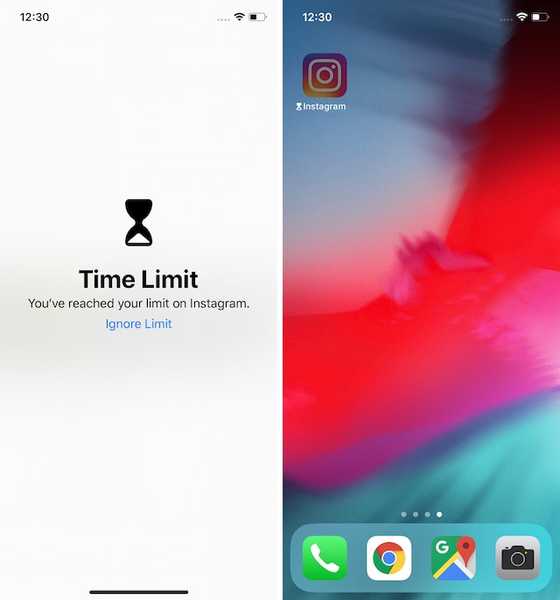
Använd Digital Wellbeing för att begränsa användningen av Instagram på Android
Precis som skärmtid på iOS kan du använda Digital Wellbeing på Pixel-enheter för att ställa in en tidsgräns på Instagram. Så om du äger en Pixel-enhet kan du begränsa din Instagram-användning genom att ställa in en daglig tidsbegränsning för det och här kan du göra så:
- Öppna först appen Inställningar på din Pixel-enhet och sedan tryck på alternativet "Digital Wellbeing". Klicka här på instrumentpanelen.
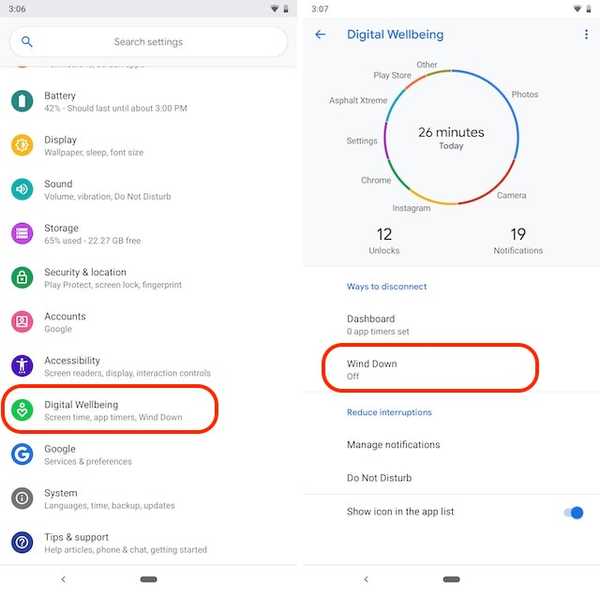 2. Nu, hitta Instagram på listan och tryck på den och tryck sedan på App-timer.
2. Nu, hitta Instagram på listan och tryck på den och tryck sedan på App-timer.
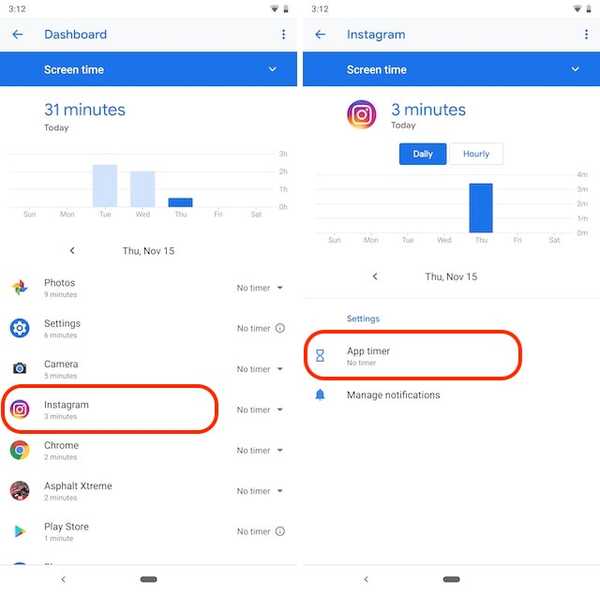 3. Från den resulterande rullgardinsmenyn, du kan välja antingen de förkonfigurerade gränsförslagen eller så kan du trycka på Anpassad timer att sätta din egen gräns.
3. Från den resulterande rullgardinsmenyn, du kan välja antingen de förkonfigurerade gränsförslagen eller så kan du trycka på Anpassad timer att sätta din egen gräns.

Det är det, din tidsgräns för Instagram är inställd. Digital Wellbeing skickar ett meddelande när du når nära tidsgränsen och låser dig ur appen när du överträffar den. Medan både skärmtid på iOS och Digital Wellbeing på Pixel-enheter gör samma sak, det bra med Digital Wellbeing är att det låser dig helt ur appen. Det enda sättet att använda det igen är genom att ta bort tidsgränsen genom att gå tillbaka till appen Inställningar. Om du använder en rotad telefon som inte är Pixel med Android Pie kan du använda vår guide för hur du får Digital Wellbeing på alla Android-telefoner för att få funktioner på din telefon också. Vi har också en praktisk guide för att använda Digital Wellbeing på Android Pie-telefoner utan rot.
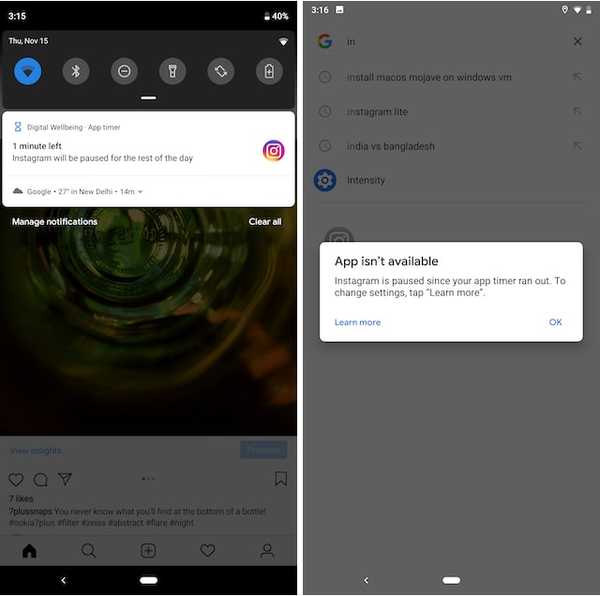
Appar från tredje part som ställer in tidsgräns för Instagram på Android-enheter
De tråkig del om Digital Wellbeing är att det bara är tillgängligt för Pixel-enheter (och Android Pie-enheter; det också med root) och om du inte är en av få personer som äger en Pixel-enhet ger Android inte dig något annat alternativ. Som sagt finns det appar från tredje part som kan hjälpa dig att sätta en gräns för Instagram så att du kan få saker att göra:
1. Håll fokuserad
Stay Focused är en app som är utformad för att förbättra din självkontroll genom att begränsa användningen av distraherande appar som i detta fall är Instagram. Du kan blockera Instagram eller någon annan app för den delen baserat på din dagliga användning eller för specifika tidsperioder. Om du inte vill blockera hela appen kan du bara blockera Instagram-aviseringar så att du inte ständigt blir ombedd att kontrollera den. En av mina favoritfunktioner i denna app är "Profiler". Du kan i princip skapa flera profiler och ställa in blockstatus för dem. Till exempel kan du skapa en studieprofil som blockerar Instagram och alla andra distraherande appar du vill ha. Stay Focused är en bra app för att begränsa Instagramanvändningen på Android-telefoner.
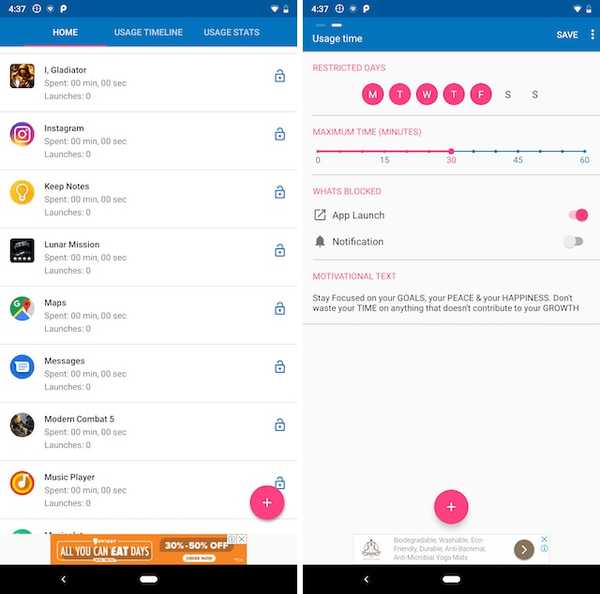
Installera: (Gratis köp i appen)
2. Din timme
En annan bra tredjepartsapp som kan hjälpa dig att blockera Instagram är Your Hour. Appen marknadsför sig själv som en anti-telefon beroende app. I grund och botten, det ger dig en översikt över din telefonanvändning och låter dig blockera vissa appar och ställa användningsgränser. Jag älskar också att appen ger dig dagliga och veckovis rapporter så att du alltid vet hur mycket tid du spenderar på vilken app. Det jag älskar med den här appen är att den kommer med en widget som gör att du enkelt kan se din användningstid och blockera appar inklusive Instagram utan att ens öppna appen. Om du inte gillar Stay Focused av någon anledning kan du kolla in det.
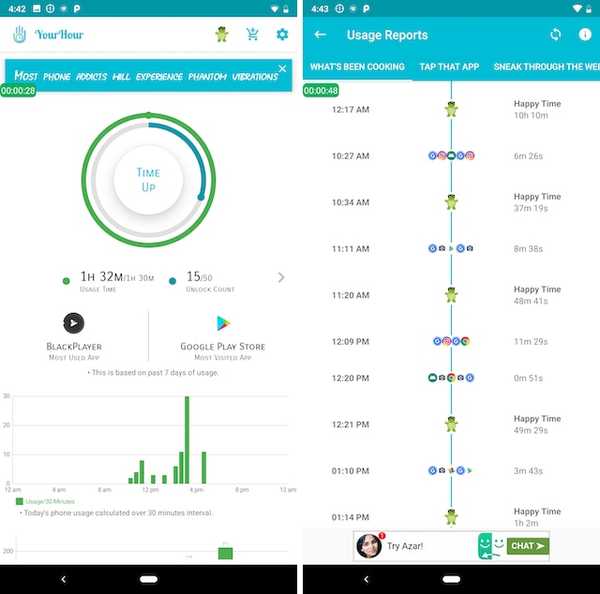
Installera: (Gratis köp i appen)
3. AppDetox
AppDetox är en helt gratis app som kan hjälper dig att minska ditt Instagram-beroende genom att låta dig blockera appen baserat på din användning eller tid på dagen. Även om den här appen inte sportar lika vackra användargränssnitt som de andra apparna i den här listan och kanske saknar någon funktion, är den bäst för människor som vill ha en gratis app men inte heller vill hantera annonser. Medan både Stay Focused och Your Hour är gratis, visar de annonser och du måste betala om du vill ta bort dem. AppDetox är helt gratis och visar inga annonser. Om du bara vill blockera Instagram behöver du inte skaffa ovanstående två appar eftersom det räcker för att hantera dina krav.

Installera: (Fri)
SE Också: Hur du tar bort ditt Facebook-konto: en steg-för-steg-guide
Radera Instagram för att bli mer produktiv
Jag älskar att använda Instagram. Som jag sa tidigare älskar jag samhället eftersom det inte är för hatligt och jag älskar dess enkla användargränssnitt. Att spendera för mycket tid på sociala medier är dock aldrig bra och därför raderade jag mitt konto permanent. Oavsett om du vill ta det drastiska steget eller bara vill följa andra alternativ för att antingen inaktivera eller blockera det under en viss tidsperiod är ditt val. Låt oss veta vad du har bestämt genom att skriva i kommentarerna nedan.















